如何在 Windows 11 中通過 Phone Link 在 PC 上錄製手機屏幕
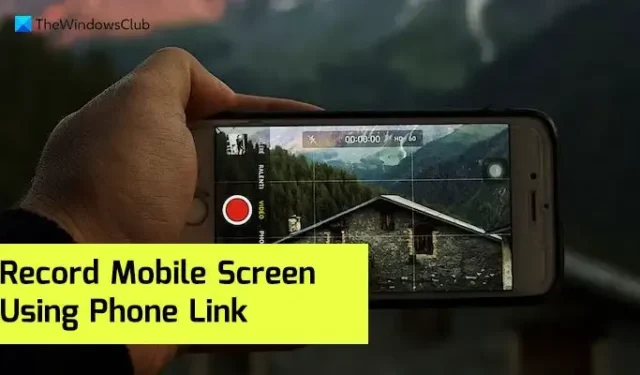
如果你想在 Windows 11 中通過 Phone Link 在 PC 上錄製手機屏幕,請按以下步驟操作。由於沒有直接錄製選項,您需要依靠第三方屏幕錄像機應用程序來完成工作。以下是如何進行設置,以便您可以立即開始錄製。
供您參考,您可以使用任何免費或付費的屏幕錄製應用程序在 PC 上錄製您的手機屏幕。另一方面,您也可以使用 Xbox Game Bar。但是,如果您不經常使用該方法,則可能需要花一些時間進行設置。這就是為什麼您可以查看這些免費的屏幕錄製軟件來錄製您的屏幕。
如何在 Windows 11 中通過 Phone Link 在 PC 上錄製手機屏幕
要在 Windows 11 中通過Phone Link 應用程序在 PC 上錄製手機屏幕,請按照下列步驟操作:
- 打開電話鏈接應用程序。
- 將手機連接到計算機。
- 單擊左上角的電話圖標。
- 單擊手機上的“立即開始”按鈕。
- 在您的 PC 上啟動屏幕錄製應用程序。
- 選擇區域並開始錄製。
要了解有關這些步驟的更多信息,請繼續閱讀。
首先,您需要在計算機上打開 Phone Link 應用程序,然後通過此應用程序將手機連接到計算機。建立連接後,您需要在 Phone Link 應用程序的左上角找到可見的電話圖標,然後單擊它。
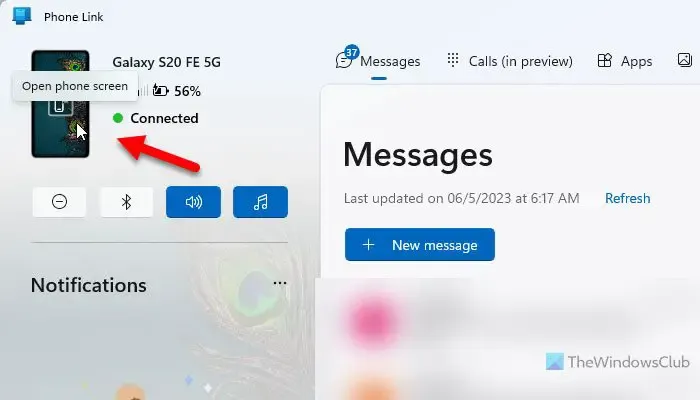
一旦你這樣做,它會在你的手機上顯示一條權限請求消息。您需要點擊“立即開始”或類似選項(取決於手機製造商和 ROM)以允許您的計算機獲取您的手機屏幕。
接下來,它將在您的 PC 上顯示您的手機屏幕。現在,啟動要用於錄製屏幕的所需錄製應用程序。接下來,選擇投影區域並開始錄製。
最後,您可以停止和移動錄製的文件進行編輯或與朋友分享。
如何在 Windows 11 的電腦上顯示手機屏幕?
要在 Windows 11 中的計算機上顯示手機屏幕,您需要使用 Phone Link 應用程序。通過此內置應用程序將手機連接到計算機後,您可以找到一個選項,將手機屏幕鏡像到計算機上。為此,您需要單擊左上角可見的電話圖標並允許在手機上進行投影。
如何在 PC 上捕獲手機屏幕?
要在 PC 上捕獲手機屏幕,您需要使用 Phone Link 應用程序。但是,Phone Link 應用程序沒有用於捕獲或記錄手機屏幕的內置選項。這就是為什麼您需要使用第三方屏幕錄像機應用程序在將屏幕鏡像到您的 PC 上的同時錄製您的屏幕。



發佈留言